win10刪除modern圖標教程來咯~大家可以參考下文win10刪除已卸載modern應用圖標步驟,當我們卸載Modern應用之後圖標並不會立刻消失,該如何解決呢?請看下文吧。
--方法1、注銷或重啟系統
其實我們這時候需要的是讓系統“刷新”我們的操作結果,我們需要注銷系統或者重啟電腦,之後剛才的應用圖標就會徹底消失了。
--方法2、使用隱藏開始菜單去掉
其實在Win10全新開始菜單中,還隱藏著一個右鍵菜單。只需同時按住“Ctrl”和“Shift”按鍵,然後在開始菜單中的空白處點擊鼠標右鍵,選擇最後的“退出資源管理器”。這時候除了當前窗口外,底部任務欄、桌面圖標以及其他窗口都會消失。
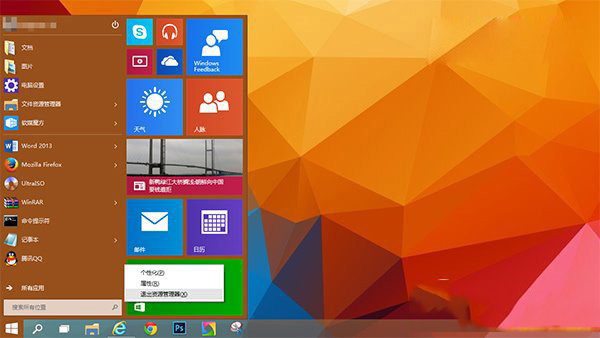
然後我們再使用“Shift+Ctrl+Esc”的組合鍵來打開任務管理器,點擊上方的“文件”—“運行新任務”,然後輸入“Explorer.exe”並勾選下方的“以系統管理權限創建此任務”選項,然後按下“確定”或“回車鍵”就可以了。資源管理器重啟後,再來看看,是不是圖標都消失了呢。
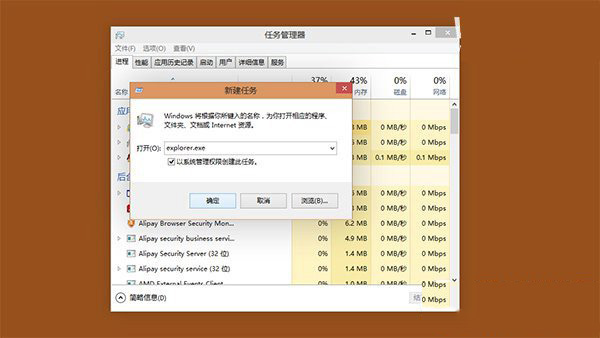
以上兩種方法大家都可以試一試哦~
相關閱讀:
win10預覽版9860安裝卡在已完成18%解決方法